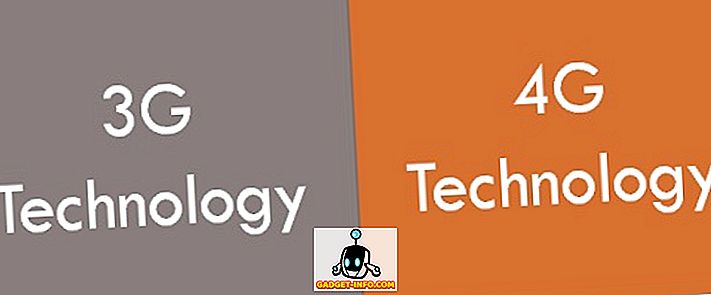Microsoft Office öppnar dokument som skapats i äldre versioner av Microsoft Office. De öppnas dock i " Kompatibilitetsläge " och inte alla funktioner i den nya versionen av Office finns tillgängliga för det äldre dokumentet. Om du vill använda de nya funktionerna i Office på ett äldre dokument måste du först konvertera dokumentet till den nya versionen.
Alla versioner av Office har en konverteringsfunktion, som endast är tillgänglig när ett äldre dokument är öppet som kan konverteras. Det är dock tillgängligt och används lite annorlunda i varje version. Vi visar hur du konverterar ett äldre Word 2003-dokument till ett Word 2007, Word 2010 eller Word 2013/2016-dokument.
Metoden för att konvertera gamla Office-dokument till de nya versionerna av Office är samma för alla Office-program.
OBS! Den här proceduren för att konvertera ett gammalt Word-dokument till det nya formatet ersätter originaldokumentet. Om du vill behålla originalet, gör en säkerhetskopia av det innan du börjar proceduren.
Konvertera dokument till Word 2010, 2013, 2016
Om du vill konvertera ett äldre dokument till Word 2010, 2013 eller 2016, öppna dokumentet i den nyare versionen av Word och klicka på fliken Filer . Fliken Info ska markeras och på höger sida visas en Konvertera- knapp.
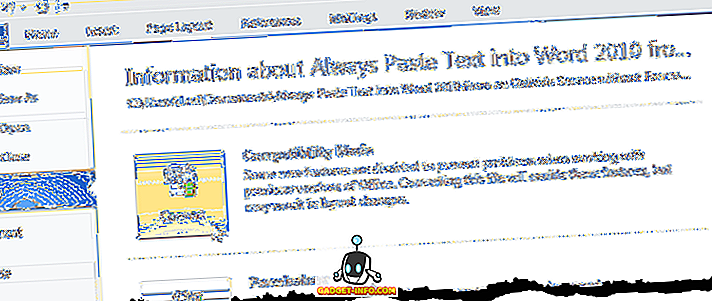
En varningsdialogruta från Word visas. Klicka på knappen Berätta mer om du vill läsa mer om att konvertera gamla Word-dokument. Om du inte vill se den här dialogrutan varje gång du konverterar ett dokument markerar du kryssrutan Do not ask me again om att konvertera dokument så det finns en kryssmarkering i rutan. Klicka på OK för att fortsätta med konverteringen.
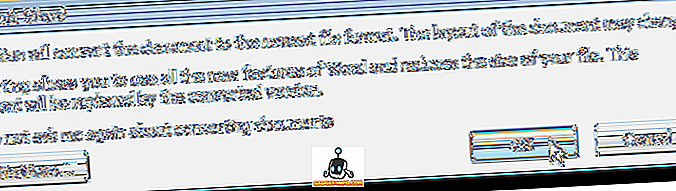
Om du vill stänga Word klickar du på fliken Fil igen och klickar på Avsluta .
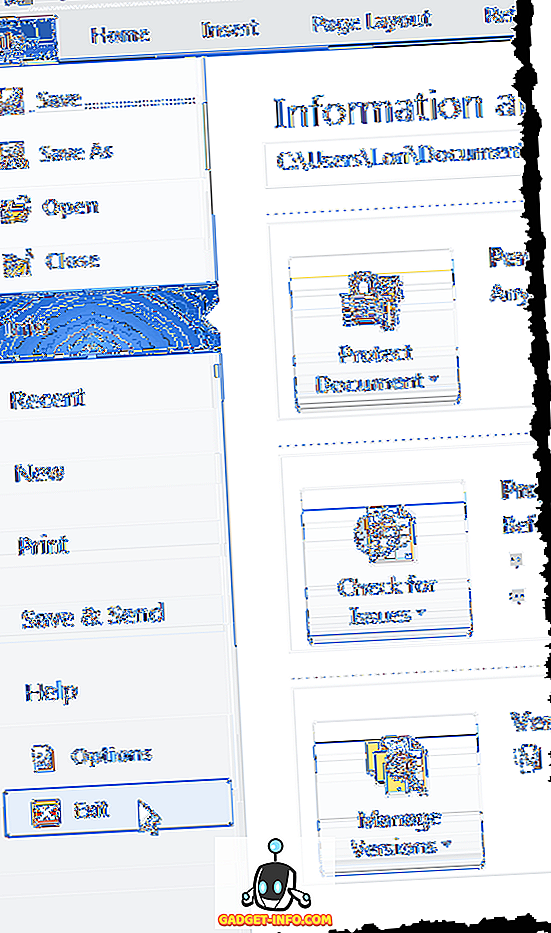
Även om du inte gjorde några ändringar i dokumentet ber Word dig att spara dokumentet eftersom konverteringen ändrade den. Klicka på Ja för att spara det konverterade dokumentet.
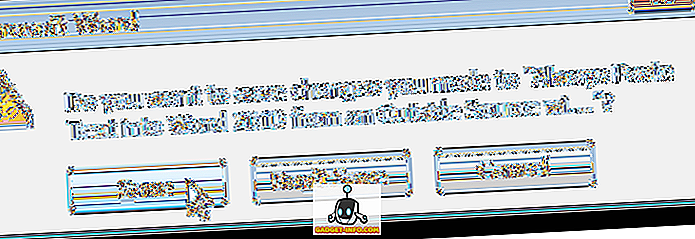
OBS ! När du har konverterat dokumentet och sparat det i det nya formatet kan dokumentet inte öppnas i den äldre versionen av Word igen om du inte sparar det specifikt i det formatet igen.
Konvertera dokument till Word 2007
När du öppnar ett äldre dokument i Word 2007 visas frasen " [Kompatibilitetsläge] " i titellistan i slutet av filnamnet.
OBS! Detta gäller för alla versioner av Word.
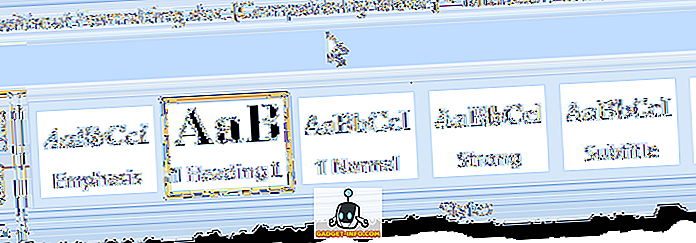
Om du vill konvertera dokumentet till Word 2007-format klickar du på Office- knappen när dokumentet är öppet i Word 2007.
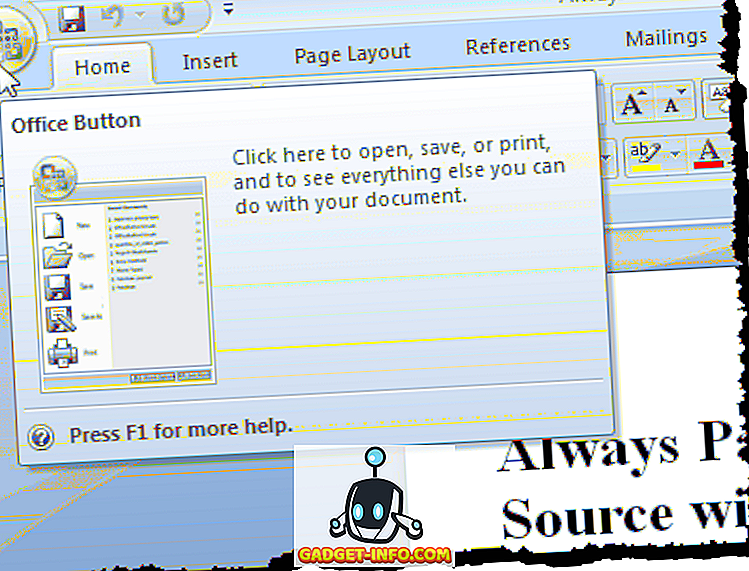
Klicka på alternativet Konvertera .
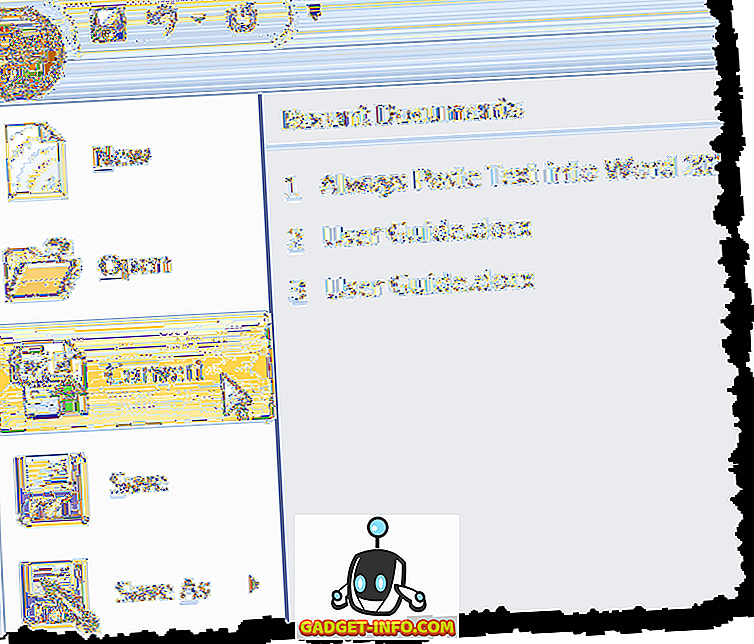
Samma varningsdialogruta visas som nämnts ovan. Klicka på knappen Berätta mer om du vill läsa mer om att konvertera gamla Word-dokument.
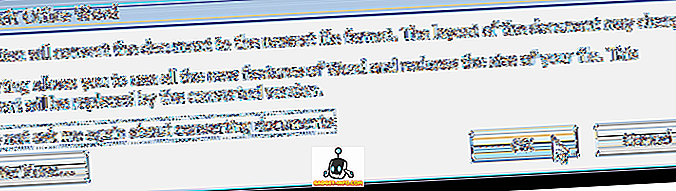
Observera att frasen " [Kompatibilitetsläge] " är borta från titellinjen för Word.
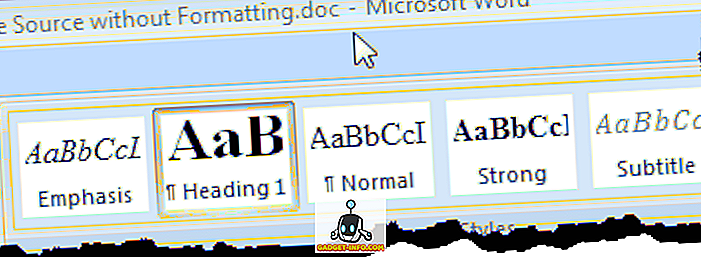
Stäng Ord genom att klicka på Office- knappen och sedan klicka på Avsluta Word- knappen på Office- menyn.
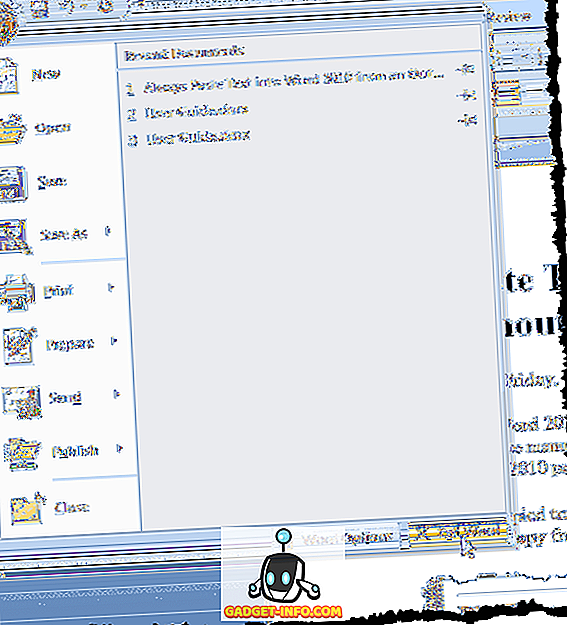
Återigen, även om du inte gjorde några ändringar i dokumentet, uppmanas Word att spara dokumentet eftersom omvandlingen ändrade den. Klicka på Ja för att spara det konverterade dokumentet.
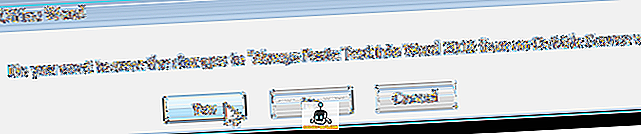
Dokumentet har nu .docx- förlängningen istället för .doc- tillägget.
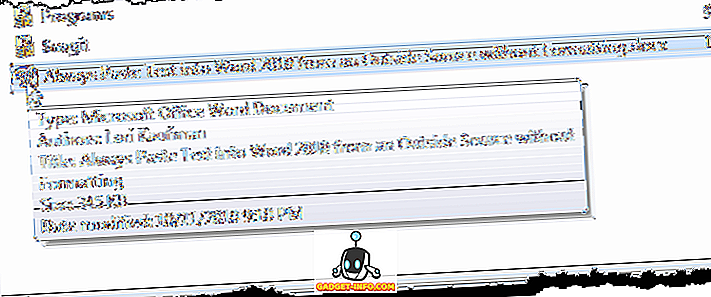
Samma procedur gäller för andra Office-program som Excel etc. Normalt ser du inga skillnader mellan filerna efter konvertering, om inte dokumentet är väldigt komplext. Njut av!